三星Note3怎么进rec模式?详细步骤教程
三星Note3进入恢复模式(Recovery Mode)是进行系统维护、刷机或清除数据等操作的前提步骤,不同设备版本或系统状态下进入方式可能略有差异,以下是详细的操作指南及注意事项:
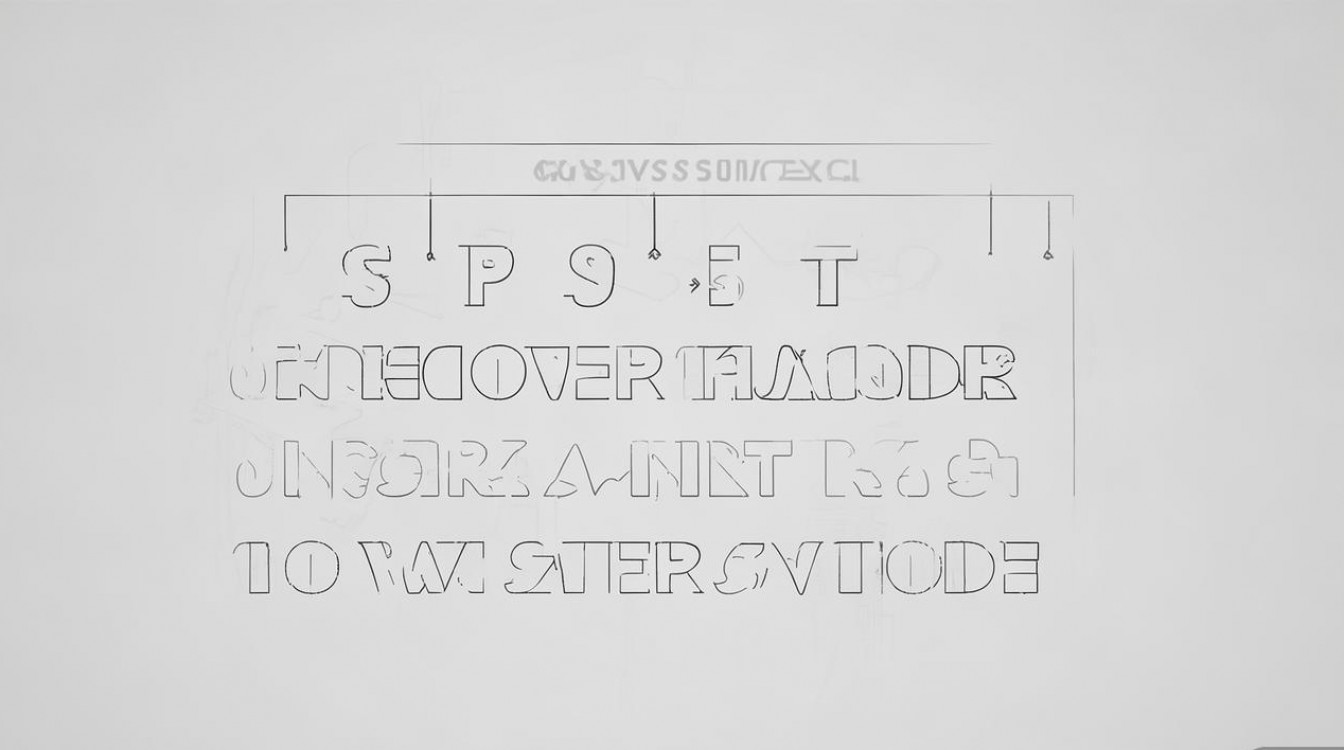
进入恢复模式的通用方法
三星Note3进入恢复模式主要通过按键组合实现,具体步骤如下:
-
完全关机:长按电源键,在弹出的关机菜单中选择“关机”,确保设备完全断电(屏幕黑屏且无指示灯)。
-
按键组合:关机后,同时按住以下三个按键:
- 音量上键(位于机身左侧)
- Home键(位于屏幕下方物理按键)
- 电源键(位于机身右侧) 注意:部分早期版本Note3的Home键为电容键,需确保手指完整覆盖按键;若设备root后或系统异常,可能需长按10-15秒直至屏幕亮起。
-
进入恢复模式:持续按住按键组合,直到屏幕出现三星LOGO或Android机器人标志,此时立即松开所有按键,屏幕应显示带有“Android system recovery”字样的蓝色或黑色菜单界面(不同系统版本界面颜色可能不同)。
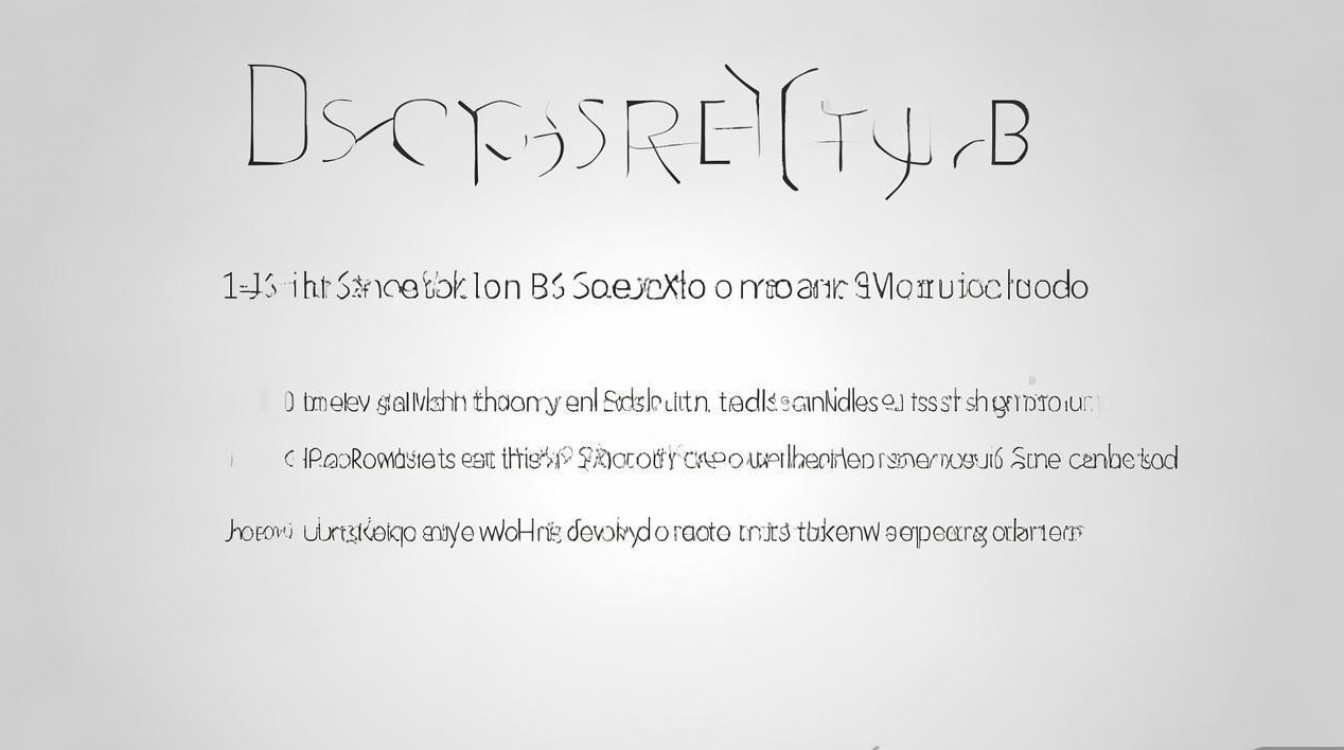
恢复模式菜单操作说明
进入恢复模式后,通过音量键选择菜单项,电源键确认操作,主要功能如下(以常见界面为例):
| 菜单选项 | 功能说明 |
|---|---|
| Reboot system now | 重启设备,正常进入系统 |
| Apply update from ADB | 通过ADB命令刷入ZIP包(需电脑连接并开启USB调试) |
| Wipe data/factory reset | 清除用户数据(恢复出厂设置),注意:此操作会删除所有内部存储数据 |
| Wipe cache partition | 清除系统缓存分区,不会丢失个人数据,常用于解决卡顿、闪退等问题 |
| Apply update from external storage | 从SD卡或内部存储刷入ZIP包(需提前将刷机包放入指定目录) |
| Mount /system | 挂载system分区(仅root后可用,用于修改系统文件) |
注意事项:
- 选择“Wipe data/factory reset”时,系统会提示确认,通过音量键选择“Yes”执行。
- 部分定制系统(如国内运营商版)可能菜单名称略有差异,功能基本一致。
常见问题解决
-
无法进入恢复模式:
- 按键时机错误:确保设备完全关机后再操作,尝试按住组合键20秒以上,若仍无效可尝试拆下电池(可拆卸型号)或强制重启(长按电源键10秒)后重试。
- 硬件故障:若Home键失灵,可通过ADB命令进入(需先开启USB调试),命令为
adb reboot recovery。
-
进入后无响应或卡住:

- 尝试连接充电器充电5分钟后再操作,避免电量过低导致异常。
- 若为root后或第三方ROM问题,可尝试通过ODIN刷入官方固件恢复。
进阶操作:通过ODIN进入恢复模式
若按键组合无效,可通过电脑使用三星官方工具ODIN刷机时进入下载模式(Download Mode),部分情况下可间接触发恢复模式:
- 安装ODIN及三星USB驱动。
- 关机后同时按音量下键+电源键进入下载模式(屏幕显示“Downloading...”)。
- 在ODIN中勾选“Repartition”选项(谨慎操作),或直接通过ODIN刷入包含恢复模式的固件包。
相关问答FAQs
Q1:进入恢复模式后无法用音量键选择菜单怎么办?
A:可能是按键硬件故障或系统异常,可尝试通过ADB命令操作:确保设备已开启USB调试,连接电脑后输入adb shell,再输入reboot recovery强制重启至恢复模式;若仍无效,需检修按键硬件。
Q2:误触“Wipe data/factory reset”后如何恢复数据?
A:恢复出厂设置会清除内部存储数据,但云备份数据(如三星账户、Google同步)可恢复,若未备份,可通过专业数据恢复软件从电脑中扫描设备残留文件(成功率较低),建议定期通过“设置-云和账户”进行备份。
版权声明:本文由环云手机汇 - 聚焦全球新机与行业动态!发布,如需转载请注明出处。


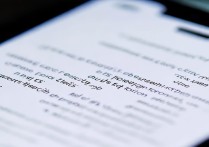
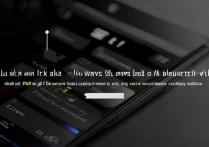
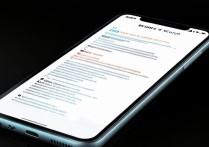







 冀ICP备2021017634号-5
冀ICP备2021017634号-5
 冀公网安备13062802000102号
冀公网安备13062802000102号